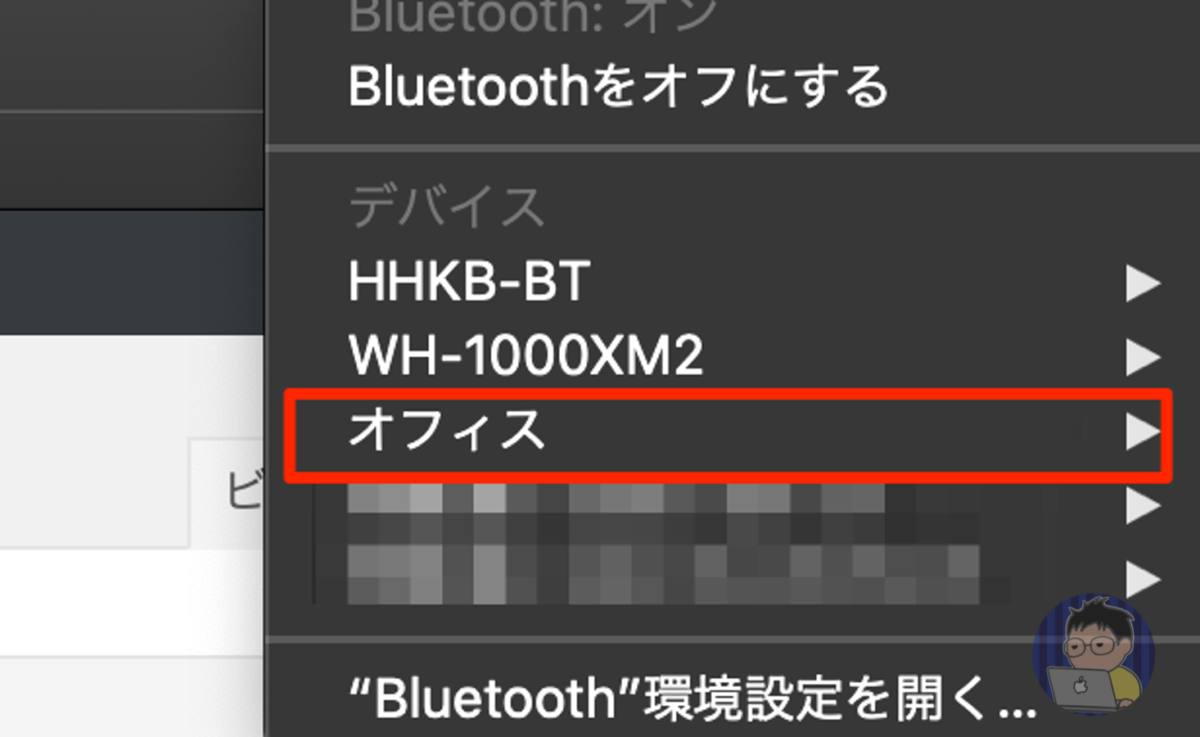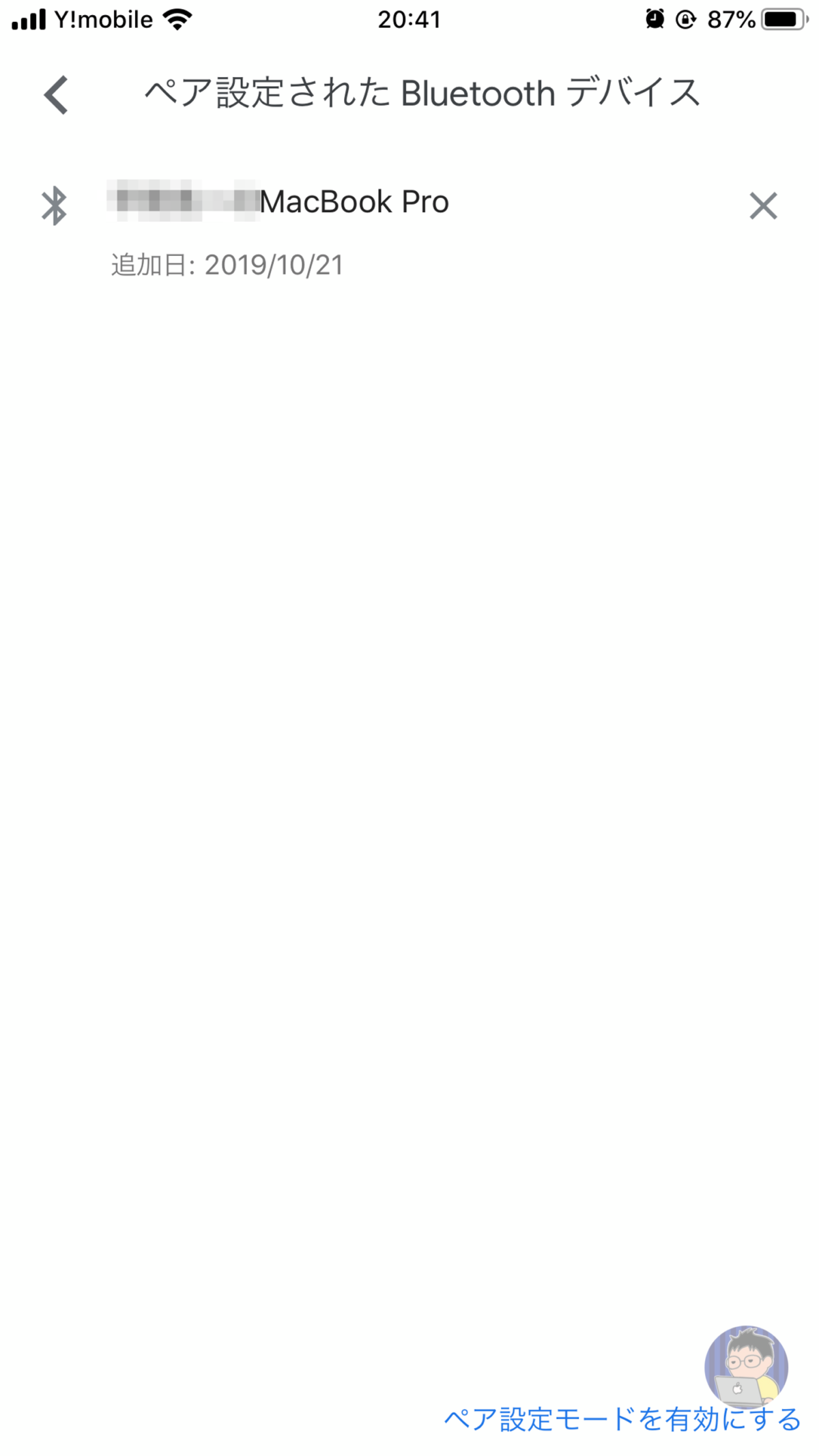こんにちは!HIRAMA(@hirama1406)です!!
去年の秋頃に我が家にやってきたGoogle Home mini。正直、これといった活用方法がみつからず。部屋のインテリアとして棚の上に置いてあるだけの存在になりつつある
そんなGoogle Home miniだが、このままでは少し勿体無いな〜と考え他に活用方法がないか考えてみると…
見た目がスピーカーのことからMacのBluetoothスピーカーとして使えないのか?という考えに行き着いた
今回はGoogle Home miniをBluetoothスピーカーとして利用する方法を紹介しよう!
Contents
Google Home miniをBluetoothスピーカーとして利用する
Google Home miniをBluetoothスピーカーとして利用することが出来れば、Google Home miniもさらに活躍することが出来るハズ!
思ってたよりカンタンに設定することが出来たので紹介する
まずはスマホ側で接続準備を行うことが必要なので以下のとおりに操作する▽
①Google Home アプリを立ち上げる
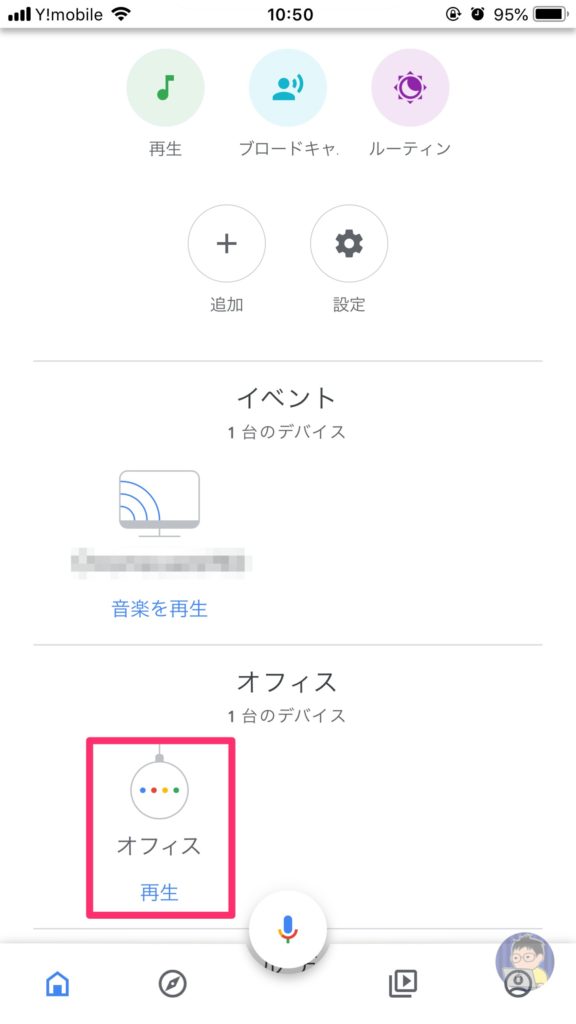
Google Home miniを持っているのであればスマホにインストールされているだろう。「Google Home アプリ」を立ち上げる
立ち上げて少し下にスクロールすると、自分で名前をつけたGoogle Home miniがあるはずだ
それをタップする
②「設定」をタップ
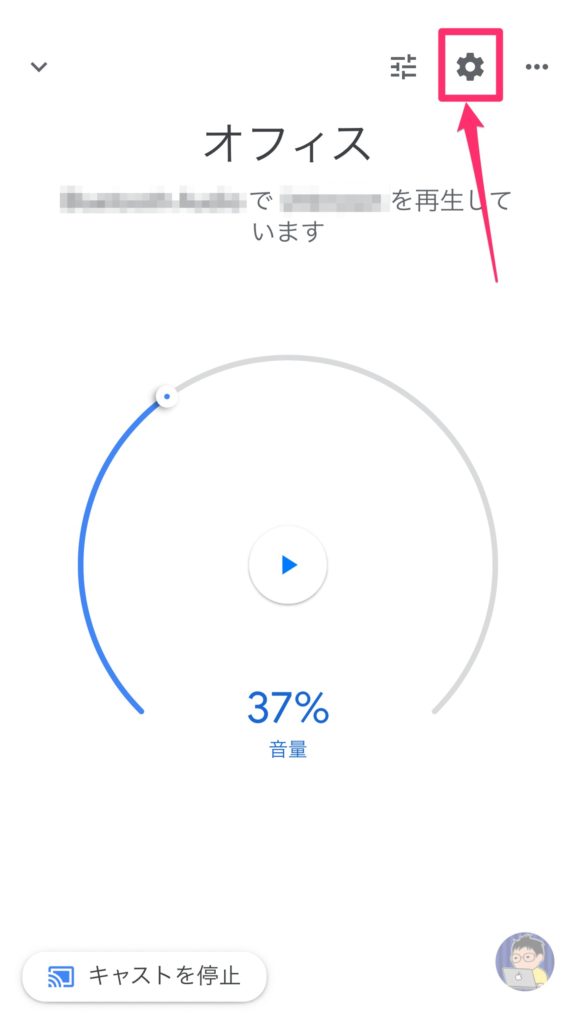
画面上部にある歯車の「設定アイコン」があるのでそれをタップする
③「ペア設定された Bluetoothデバイス」をタップ
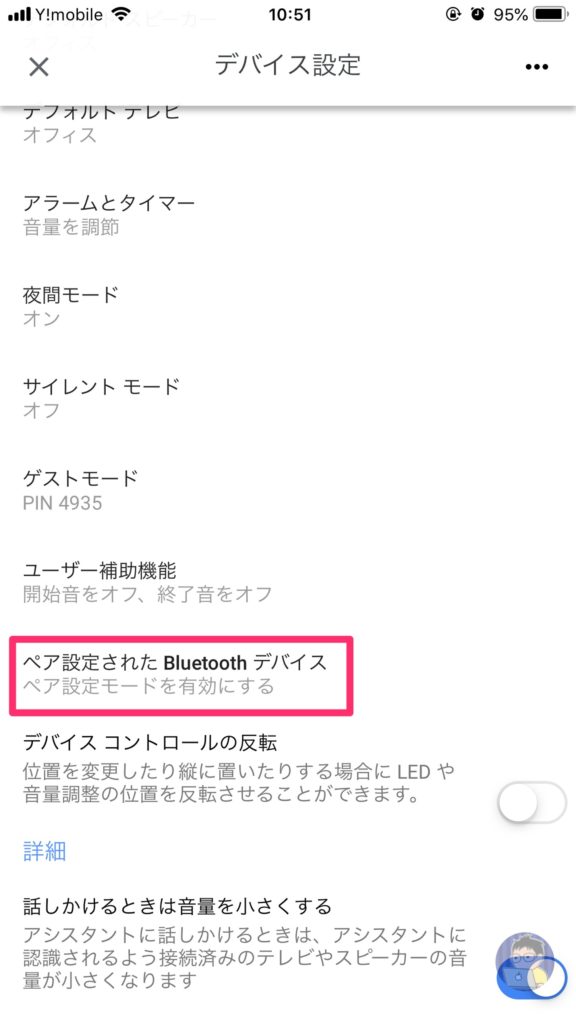
先ほどの「設定」をタップすると上記写真のような画面になる
少し下へとスクロールすると「ペア設定された Bluetoothデバイス」というカテゴリーがあるのでタップする
④「ペア設定モードを有効にする」をタップ
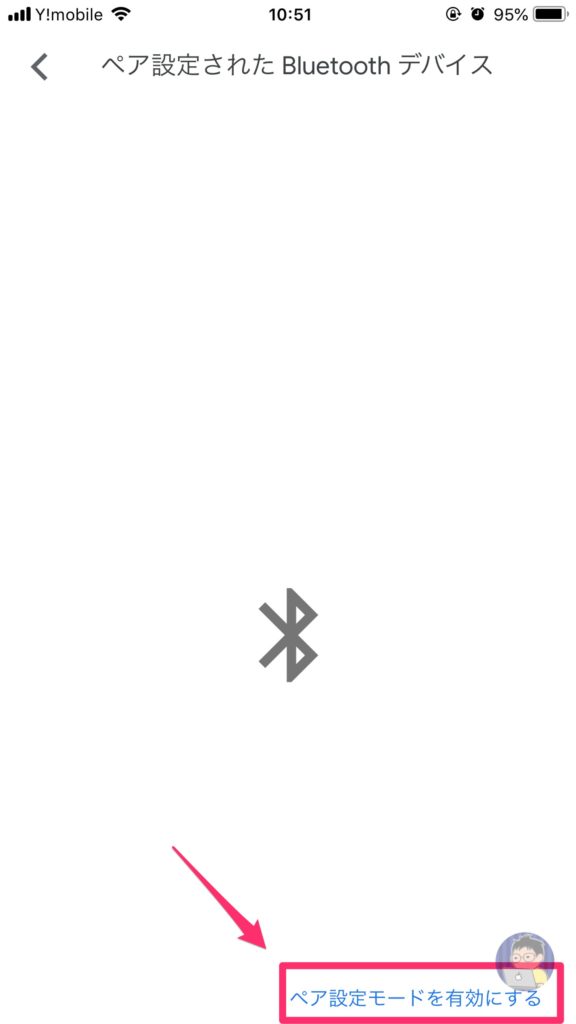
画面右下の方に「ペア設定モードを有効にする」とあるので、これをタップする
これでGoogle Home mini側の設定は完了
⑤MacでBluetooth接続する
あとはMacやパソコン、その他デバイスでBluetooth接続をするときに自分で名前をつけた(我が家の場合は「オフィス」がGoogle Home miniの名前)Google Home miniが表示されるのでそれをタップすれば接続完了となる
接続されればYouTubeでもiTunesの音楽でも好きな曲をかければ接続されているGoogle Home miniがスピーカーとして動作してくれます
Google Home miniにちゃんと接続されると上記のように接続されたデバイスが表示されます
本当は家電と接続してみたいが
GoogleHome miniを本当は家電と接続して「声」だけで明かりやテレビのオン・オフをしてみたいな〜と思っているのが事実だ
しかし、それを行うにはGoogle Home miniだけでは出来なくて別途製品を用意する必要がある
「声」だけで動かすためにそこまでする必要があるのか?と自問自答しながらGoogle Home miniが眠ってしまっているあなた!!
ぜひGoogle Home miniをBluetoothスピーカーとして使ってみてはいかがだろうか?